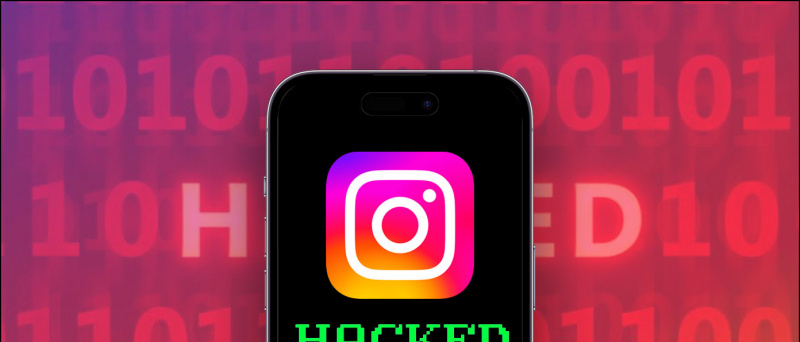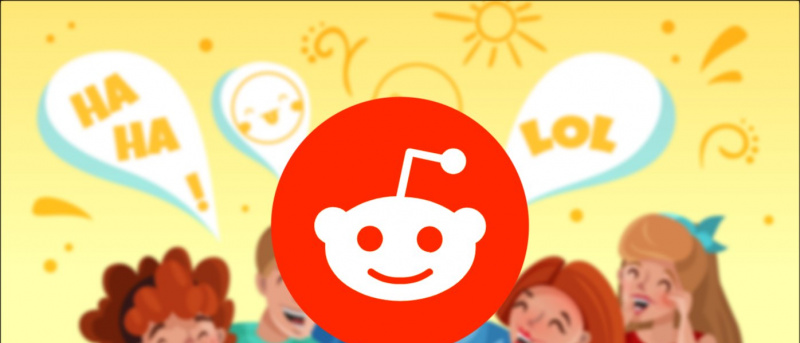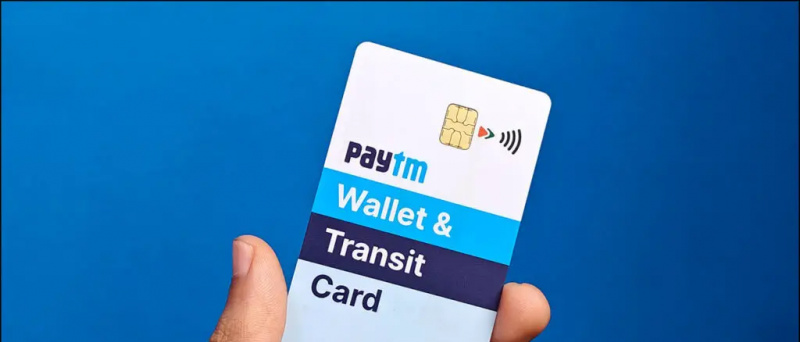Karaniwang ipinapakita sa iyo ng YouTube ang mga paunang pag-roll ad bago i-play ang video. Maaari kang mag-subscribe sa premium upang mapupuksa ang mga ad o maghintay para sa kanila na bumaba nang manu-mano. Ngayon, tuwing nais nilang mag-iwan ng isang patalastas, maaaring maging nakakapagod sa maraming tao ang mag-click sa 'laktawan ang ad'. Maaari itong maging sobrang nakakainis sa mga oras, lalo na kapag nakaupo ka mula sa iyong computer. Sa kabutihang palad, mayroon kaming solusyon para sa pag-iwan ng YouTube Ads nang hindi na-tap ang pindutan ng laktawan. Dito sa Chrome o browser ng Edge sa PC Mag-advertise sa YouTube Narito kung paano awtomatikong umalis.
paano magdagdag ng mga tunog ng notification sa android
Awtomatikong ihulog ang Mga YouTube Ads sa PC
Karamihan sa mga ad sa YouTube ay maaaring laktawan pagkalipas ng limang segundo sa pamamagitan ng pag-click sa pindutang 'laktawan ang pagdaragdag'. Ngunit paano kung ang isang tao ay maaaring pigilan ito sa kanilang sarili, kahit na malayo ka sa iyong computer? Kaya, maaari kang kumuha ng tulong ng mga extension upang awtomatikong laktawan ang mga ad sa YouTube sa Chrome at iba pang mga browser na batay sa Chromium tulad ng YouTube.
Upang mapupuksa ang mga YouTube Ads sa Chrome at Edge:

- Buksan ang Chrome Web Store sa iyong browser.
- 010pixel ni ' Trigger Ad ng Video Skip Ad sa YouTube Maghanap para sa 'at mag-click sa extension mula sa mga resulta.
- Bilang kahalili, maaari kang direktang pumunta sa link ng extension.
- I-click ang Idagdag sa Chrome.
- Pagkatapos, i-tap ang Magdagdag ng Extension kapag sinenyasan upang kumpirmahin.
- Idaragdag na ang extension sa iyong Chromium browser. Lilitaw ito sa toolbar sa kanang sulok sa itaas.
Ngayon, buksan ang YouTube at i-play ang video na iyong pinili. Kung mayroong anumang mga ad, awtomatikong ilalabas ng extension ang mga ito pagkalipas ng 5 segundo.
mangyaring sabihin sa akin ito ay photoshopped

Karaniwang nagsisilbi ang extension upang maibukod ang mga video ad sa YouTube. Gayunpaman, tandaan na maaari lamang nitong laktawan ang mga nalalaktawang pre-roll at in-stream na ad. Hindi ito gumagana sa mga hindi nasusukat na mid-roll na ad ng YouTube para sa mga halatang kadahilanan (dahil walang pagpipilian upang alisin ang mga ito).
Maaari mong i-on at i-off ang extension sa pamamagitan ng pag-click sa icon nito sa toolbar. At bilang default, makakabasa lamang ito at mababago ang data ng site sa YouTube, kaya't hindi mo kailangang magalala tungkol sa paggulo nito sa iba pang mga bagay.
Ito ay isang simpleng trick kung paano mo mai-auto-skip ang Mga YouTube Ads sa PC gamit ang mga extension ng Chrome at Edge. Subukan ito at ipaalam sa akin ang iyong karanasan sa mga komento sa ibaba. Gayundin, ipaalam sa akin kung mayroon kang isang mas mahusay na pagpipilian. Manatili sa amin para sa higit pang mga katulad na tip at trick.
Box sa Mga Komento sa FacebookMaaari mo ring sundan kami para sa instant na balita sa tech sa Google News o para sa mga tip at trick, mga review sa smartphone at gadget, sumali GadgetsToUse Telegram Group o para sa pinakabagong pag-subscribe sa mga video GadgetsToUse Youtube Channel.